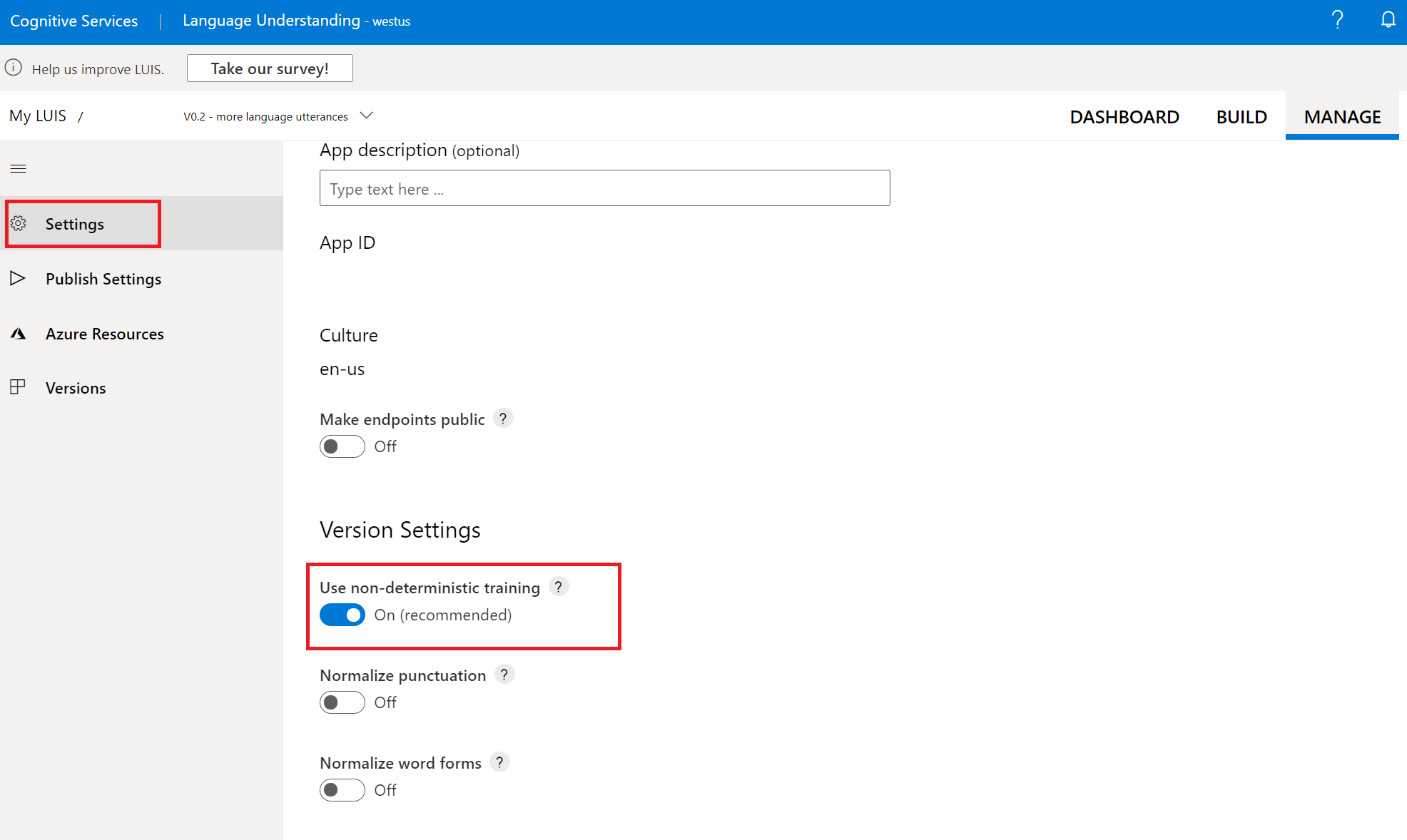Entraîner et tester votre application LUIS
Important
LUIS sera mis hors service le 1er octobre 2025 et à partir du 1er avril 2023, vous ne pourrez plus créer de nouvelles ressources LUIS. Nous vous recommandons de migrer vos applications LUIS vers la compréhension du langage courant pour tirer parti de la prise en charge continue des produits et des fonctionnalités multilingues.
L’entraînement est le processus qui permet d’apprendre à votre application Language Understanding (LUIS) à extraire les intentions et les entités des énoncés de l’utilisateur. L’entraînement se produit après avoir mis à jour le modèle, par exemple, après un ajout, une édition, un étiquetage ou une suppression d’entités, d’intentions ou d’énoncés.
L’entraînement et le test d’une application est un processus itératif. Après avoir formé votre application LUIS, vous la testez avec des exemples d’énoncés afin de voir si les intentions et les entités sont reconnues correctement. Si ce n’est pas le cas, vous devez mettre à jour l’application LUIS, puis la réentraîner et la retester.
La formation est appliquée à la version active dans le portail LUIS.
Comment effectuer l’apprentissage de manière interactive
Avant de commencer à entraîner votre application dans le portail LUIS, vérifiez que chaque intention comporte au moins un énoncé. Vous devez entraîner votre application LUIS au moins une fois pour la tester.
- Accédez à votre application en sélectionnant son nom dans la page My Apps (Mes applications).
- Dans votre application, sélectionnez Entraîner dans la partie supérieure droite de l’écran.
- Une fois la formation terminée, une notification s’affiche en haut du navigateur.
Notes
Les dates et heures de l’entraînement sont au format GMT+2.
Démarrer le processus d’entraînement
Conseil
Vous n’avez pas besoin d’effectuer l’apprentissage après chaque modification. L’entraînement doit être effectué après l’application d’un groupe de modifications au modèle ou si vous voulez tester ou publier l’application.
Pour entraîner votre application dans le portail LUIS, vous devez uniquement sélectionner le bouton Entraîner situé dans le coin supérieur droit de l’écran.
La formation avec les API REST est un processus en deux étapes.
- Envoyez une requête HTTP POST pour l’entraînement.
- Demandez l’état d’entraînement avec une requête HTTP GET.
Pour savoir quand l’entraînement est terminé, vous devez interroger l’état jusqu’à ce que tous les modèles soient correctement entraînés.
Tester votre application
Le test est le processus consistant à fournir des exemples d’énoncés à LUIS et à obtenir une réponse des intentions et des entités reconnues. Vous pouvez tester votre application LUIS de manière interactive, un énoncé à la fois, ou fournir un ensemble d’énoncés. Pendant le test, vous pouvez comparer la réponse de prédiction du modèle actif actuel à la réponse de prédiction du modèle publié.
Le test d’une application est un processus itératif. Après avoir formé votre application LUIS, testez-la avec des exemples d’énoncés afin de voir si les intentions et les entités sont reconnues correctement. Si ce n’est pas le cas, apportez des mises à jour à l’application LUIS, puis formez-la et testez-la à nouveau.
Test interactif
Le test interactif s’effectue à partir du panneau Test du portail LUIS. Vous pouvez entrer un énoncé pour voir comment les entités et les intentions sont identifiées et évaluées. Si LUIS ne prédit pas les intentions et les entités d’un énoncé d’énoncé comme prévu, copiez l’énoncé dans la page Intention en tant que nouvel énoncé. Étiquetez ensuite les parties de cet énoncé pour que les entités entraînent votre application LUIS.
Consultez Test par lot si vous testez plusieurs énoncés à la fois, et l’article sur les scores de prédiction pour en savoir plus sur les scores de prédiction.
Tester un énoncé
L’énoncé de test ne doit pas être exactement le même que les exemples d’énoncés donnés dans l’application. Il doit inclure le choix de mots, la longueur de l’expression et l’utilisation de l’entité que vous attendez d’un utilisateur.
- Connectez-vous au portail LUIS et sélectionnez vos abonnement et ressource de création pour voir les applications affectées à cette dernière.
- Ouvrez votre application en sélectionnant son nom dans la page My Apps (Mes applications).
- Sélectionnez Tester dans l’angle supérieur droit de l’écran de votre application, ce qui va faire apparaître un panneau.
- Entrez un énoncé dans la zone de texte et appuyez sur la touche Entrée du clavier. Vous pouvez tester un seul énoncé dans la zone Tester ou plusieurs énoncés sous la forme d’un lot dans le panneau de test par lot.
- L’énoncé, son intention principale et son score sont ajoutés à la liste des énoncés sous la zone de texte. Dans l’exemple ci-dessus, « None (0,43) » s’affiche.
Inspecter la prédiction
Inspectez les détails des résultats de test dans le panneau Inspecter.
Avec le panneau Tester ouvert, sélectionnez Inspecter pour consulter un énoncé à comparer. Inspecter se trouve en regard de l’intention principale et du score de l’énoncé. Reportez-vous à l’image ci-dessus.
Le panneau Inspection s’affiche. Ce panneau indique l’intention de scoring la plus élevée, ainsi que toutes les entités identifiées. Le panneau affiche la prédiction de l’énoncé sélectionné.
Conseil
À partir du panneau d’inspection, vous pouvez ajouter l’énoncé de test à une intention en sélectionnant Ajouter aux exemples d’énoncés.
Modifier les paramètres d’entraînement déterministe à l’aide de l’API des paramètres de version
Utilisez l’API des paramètres de version avec la valeur UseAllTrainingData définie sur true pour désactiver l’entraînement déterministe.
Modifier les paramètres d’entraînement déterministe à l’aide du portail LUIS
Connectez-vous au portail LUIS et sélectionnez votre application. Sélectionnez Gérer en haut de l’écran, puis sélectionnez Paramètres. Activez ou désactivez l’option Utiliser un apprentissage non déterministe. Quand cette option est désactivée, l’entraînement utilise toutes les données disponibles. L’entraînement n’utilise qu’un échantillon aléatoire des données provenant d’autres intentions en tant que données négatives pendant l’entraînement de chaque intention.
Afficher les résultats des sentiments
Si une analyse des sentiments est configurée dans la page Publier, les résultats de test incluent le sentiment trouvé dans l’énoncé.
Corriger l’intention du modèle mis en correspondance
Si vous utilisez Modèles et si l’énoncé a été mis en correspondance avec un modèle, mais que l’intention prédite est incorrecte, sélectionnez le lien Modifier en regard du modèle, puis sélectionnez l’intention correcte.
Comparer avec la version publiée
Vous pouvez tester la version active de votre application avec la version de point de terminaison publiée. Dans le panneau Inspecter, sélectionnez Comparer avec la version publiée.
Notes
Tout test exécuté sur le modèle publié est déduit du solde de votre quota d’abonnement Azure.
Afficher le JSON de point de terminaison dans le panneau de test
Vous pouvez afficher le JSON de point de terminaison retourné pour la comparaison en sélectionnant Afficher la vue JSON dans l’angle supérieur droit du panneau.
Étapes suivantes
Si le test nécessite de tester un lot d’énoncés, consultez Test par lot.
Si le test indique que votre application LUIS ne reconnaît pas les entités et les intentions correctes, vous pouvez travailler à l’amélioration de la précision de votre application LUIS en étiquetant plus d’énoncés ou en ajoutant des fonctionnalités.